
こんにちは~。「デザインもできるシステムエンジニア」のあつもり(@atumori17)です。今日も業務効率化のアイデアを発信していきますっ!
前回は「統合開発環境であるVisual Studioを使ってどんなアプリが作れるのか」を紹介しました。
WEBアプリやスマホアプリ、3Dゲームなど色々なアプリが作れることがわかったと思います。それにしても自分が作りたいアプリが自由自在に作れたら楽しいですよね~。
アプリケーション開発は変数や関数といった基礎学習も大切ですが、何より大切なのは作ることに慣れる事です。習うより慣れろってやつです。
今回は難しいことは抜きにして、Visual StudioでC#を使って簡単なアプリを作っていきます。
目次
ボタンを押すと文字が変わるアプリケーションを作る
それではVisual Studioを立ち上げてみましょう。ボタンをクリックするとフォーム上の文字が変わるというシンプルなアプリケーションを作っていきたいと思います。
新規プロジェクトを作る
まず始めに新規のプロジェクトを作ります。プロジェクトとは複数のソースファイルが入ったフォルダです。Visual Studioではこのプロジェクト単位でソースコードを管理していきます。
画面上のメニューから「ファイル」「新規作成」「プロジェクト」の順でクリックします。
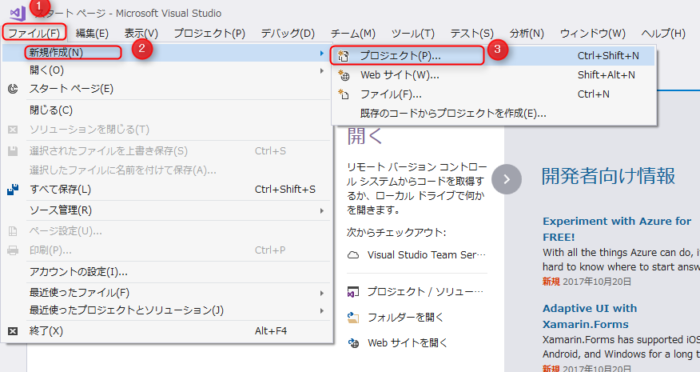
「新しいプロジェクト」が開くので、まずは使用する言語を選びます。今回C#で作っていきすのでC#をクリックします。続いて「Windowsクラシックデスクトップ」「Windowsフォームアプリケーション(.NET Framework)」の順でクリックします。
名前欄に「ButtonTest」と入力したら「OK」ボタンをクリックします。
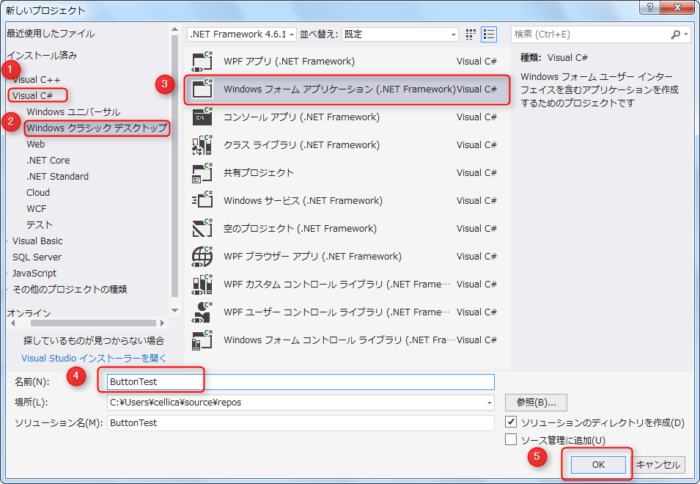
すると新規のプロジェクトが作成されます。画面左上にフォーム(Form1)が開いていますが、このフォームを土台にしてプログラミングしていくことになります。
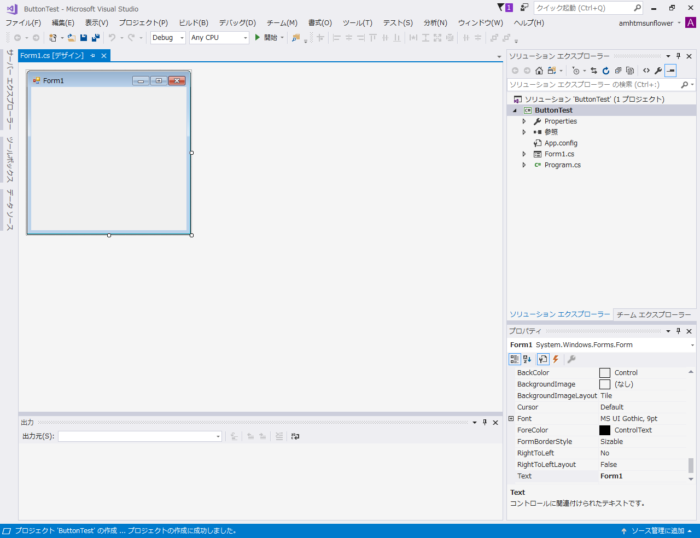
ツールボックスからボタンを選択しフォーム上に配置する
土台となるフォームができあがったところで、今度はボタンやラベルなどのコンロールを配置していきます。まずはボタンを配置します。
画面左の「ツールボックス」をクリックするとツール一覧が表示されます。「Button」を選択してフォームの上にドラッグアンドドロップします。
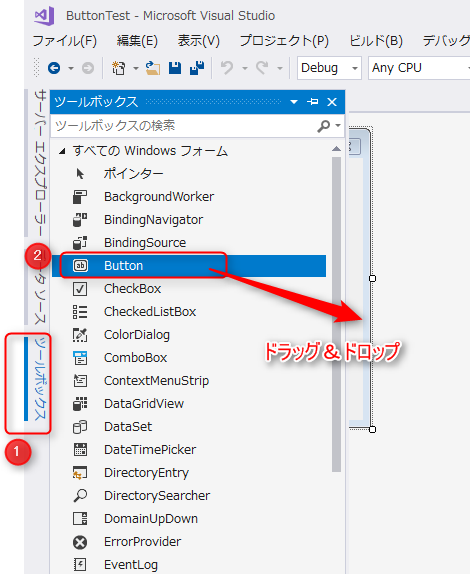
するとフォーム上にボタンが配置されました。
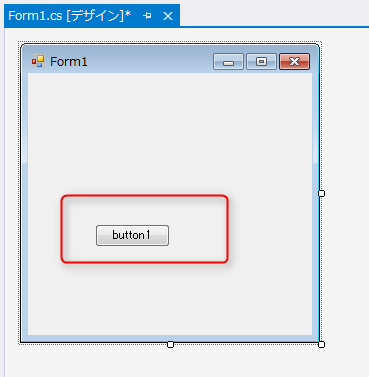
ツールボックスからラベルを選択しフォーム上に配置する
続いてラベルをフォーム上に配置します。さきほどと同じようにツールボックスをクリックし、ツール一覧から「Label」を選択しフォーム上にドラッグアンドドロップします。
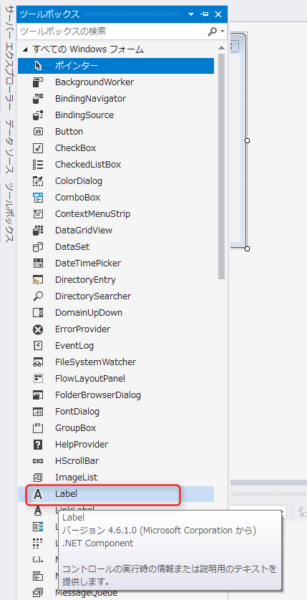
フォーム上にラベルが配置されました。
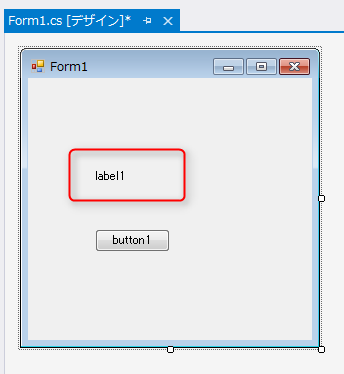
ボタンをクリックするとラベルの文字が変わる処理を追加する
ボタンとラベルの配置が終わりましたので、いよいよプログラムコードを書いていきます。といっても難しくはないので安心してください。
まず先ほど配置したボタン(button1)をダブルクリックします。すると次のような画面が起動します。この画面をコードディターといいます。
赤枠で囲まれた部分の{}の中がボタンをクリックしたときに行われる処理を書く場所です。今はまだ何も書かれていません。

では{}の中に処理を書いていきます。ボタンをクリックしたらラベルの文字を「こんにちは」に変更するようにします。
とすることでラベル(label1)のTextプロパティを変更することができます。実際のプログラムコードは以下のようになります。
|
1 |
label1.Text = "こんにちは"; |
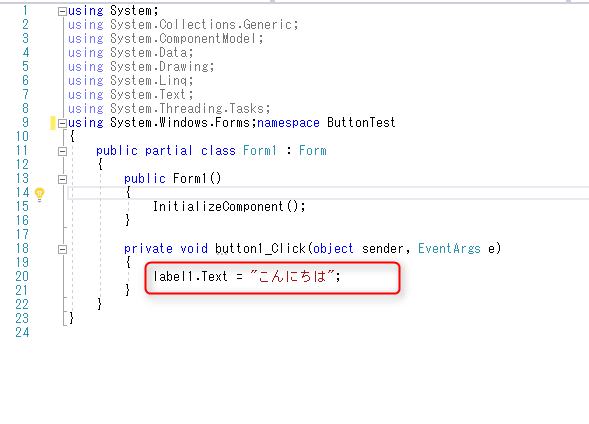
以上で完成です。それほど難しくなかったと思います。
ボタンを押すと文字が変わるアプリケーションを動かしてみる
それでは出来上がったアプリケーションを動かしてみましょうっ。画面上のメニューから「デバッグ」「デバッグの開始」をクリックします。
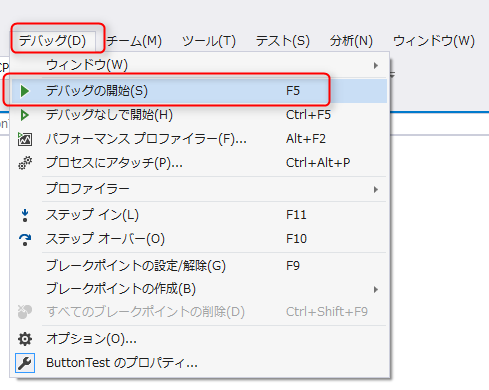
フォームが起動しますので、「button1」をクリックします。
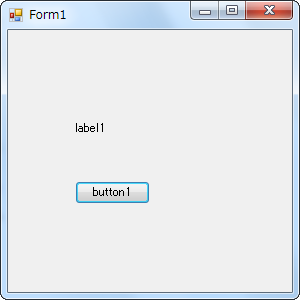
「label1」が「こんにちは」に変わりました!
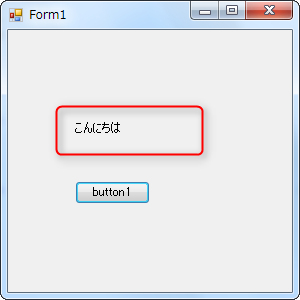
以上になります。
おわりに
いかかでしたか。今回はVisual StudioでC#を使って「ボタンをクリックするとラベルの文字が変わる」アプリを作りました。これを少しずつ発展させて役に立つアプリにしていけばいいんです。
少しずつやりたいことが形になっていくると楽しくなってきます。楽しくなってくるともっと作りたいという意欲が沸いてきます。この意欲がプログラミング技術を向上させるんですね。
とにかく「プログラムを書いて形にする」をたくさんやることが大切ですよね。自分の役にしか立たないアプリケーションでも何でもいいんです。続けていればいずれ人の役に立つアプリを開発できるようになりますよっ。
おつかれさまでした~。
次回はクリップボードにあるデータの文字数を取得するアプリを作ってみたいと思います。
連載目次: Visual Studioを使って超簡単なアプリを作ってみる
とっても便利な統合開発環境Visual Studioで、C#という言語を使って簡単なアプリを作るところまで解説していきます。
- Visual Studio 2017 Community無料版をインストール方法を初心者向けに解説します
- Visual Studioでできることはこんなにある!最強の開発環境でアプリ作りに挑戦しよう
- Visual Studioで初めてのC#!難しいことは抜きにしてまずは簡単なアプリを作ってみる (本記事です)
- C#で簡単なアプリを作る!クリップボードのデータを取得して文字数を調べる方法
その使い方だと損してます!
会社員、個人事業主のかたへ。
無料で登録できるAmazonビジネスアカウントを知ってますか?
何と言っても便利なのが請求書払いによる後払いができるということ。
また、承認ルールを作成すれば、業務上必要な物だけに購入を制限することができます。
さらに多くの商品にビジネスアカウント価格が設定されており、個人アカウントより安く購入できます。
このように個人アカウントと比べてビジネスアカウントはお得な機能や特典がついています。
無料で登録できるので、会社員、個人事業主なら使ったほうが得なのは言うまでもありません。



